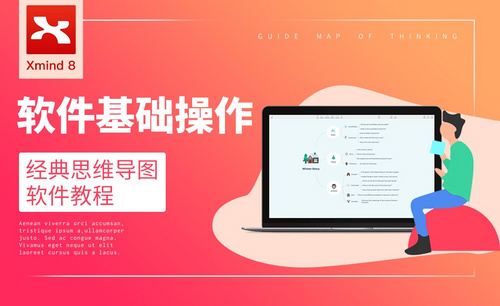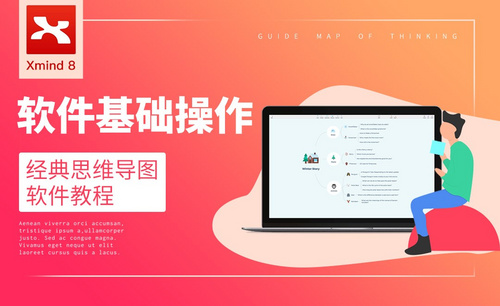如何使用xmind?
发布时间:2021年05月10日 15:24
关于办公软件,我们都知道编辑文档Word,制作表格Excel,其实还有其他的办公软件工作中使用起来也是非常方便。通常我们在思考一个项目或是做一道较复杂的题时,我们需要画思维导图进行便于理解。今天就为大家介绍一款制作思维导图的软件,对于办公,学会使用它的功能可快速提高工作效率。
步骤如下:
1.首先打开浏览器搜索xmind软件进官网下载。
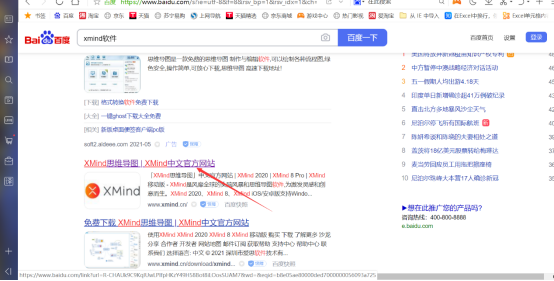
2. 点击进入官网,你会看到xmind分为免费体验版和需购买的专业版两个版本,根据自己的需求进行选择下载并安装。
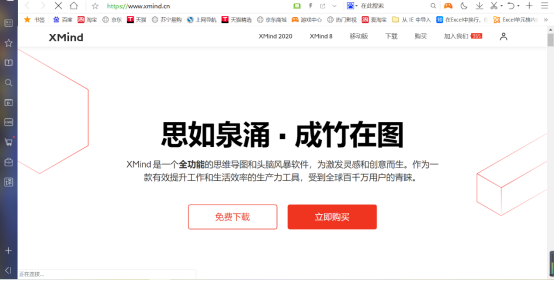
3.安装好后,在桌面上会生成快捷方式。
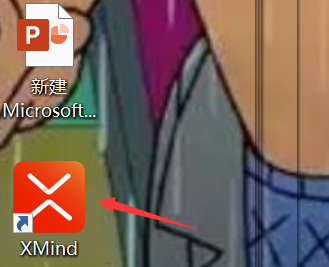
4.双击进入,有账户的就输入邮箱和密码登陆,没有就注册账号并登陆。
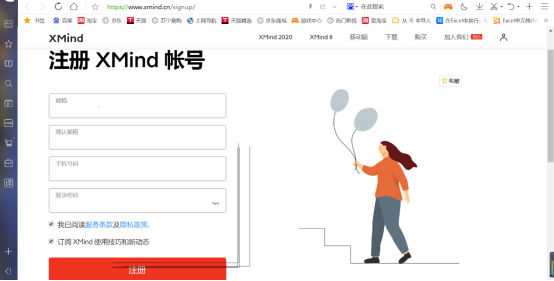
5.登陆进去后,在界面中我们可以看到很多模板,提供了很多我们所需要的素材。可以创建空白图(选择已有主题创建)
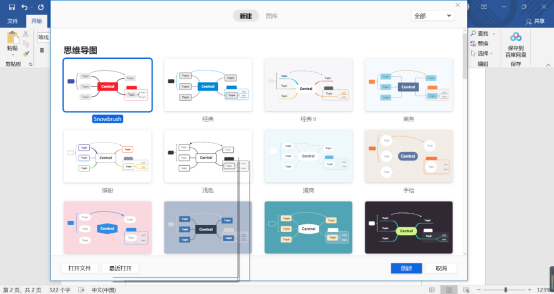
6. 也可以在图库里打开自带的模板,根据自己的喜好进行选择即可。
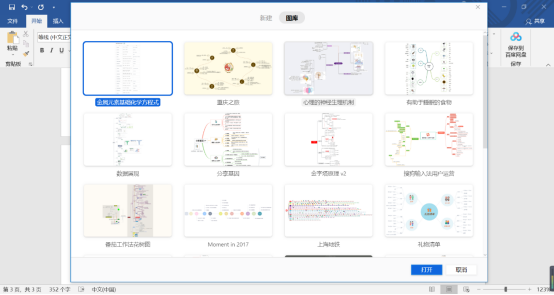
7. 选择后,呈现的就是该模板。我们可以随意在模板上进行修改。
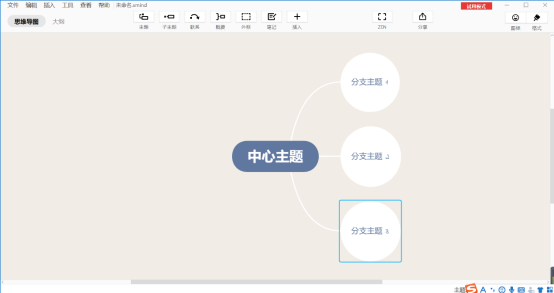
8. 我们还可以在某个对象节点上鼠标右键,弹出窗口,则可以做相应的操作。包括删除节点,以及修改节点内容等等。
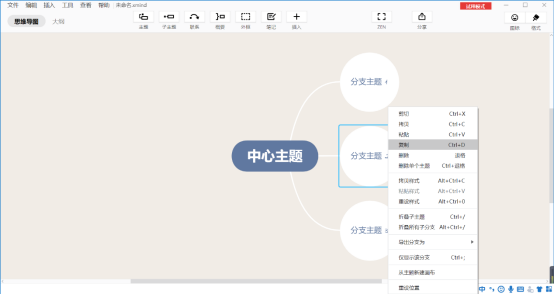
9. 如图标记位置的地方,是常用的几个功能,接下来给大家一一介绍下。
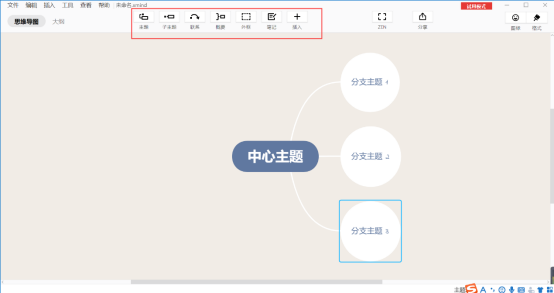
10.主题按钮,是建立当前选中分支一个同级别的分支。
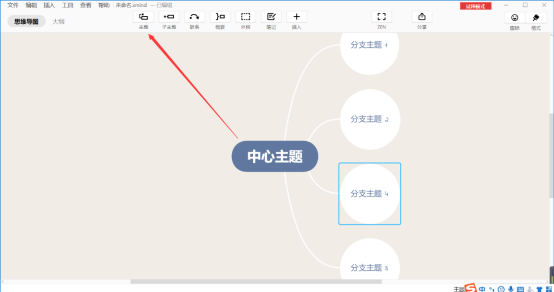
11.子主题按钮,是建立一个当前选中分支下级的一个分支。
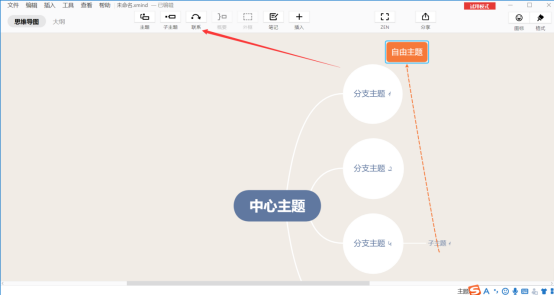
12. 联系按钮,是建立一个独立分支,使其与选中分支特殊关联。
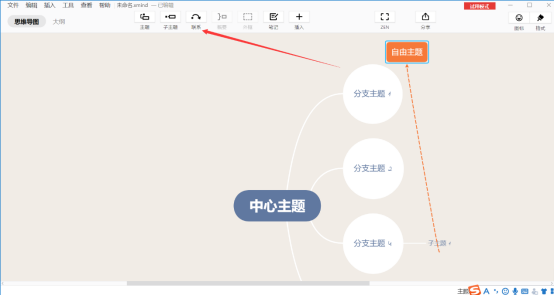
13. 剩下的几个,则是一些辅助功能,概要则是为主题服务,外框可以将选中的主题进行分组,笔记顾名思义,插入可以给选中的主题插入其他元素。
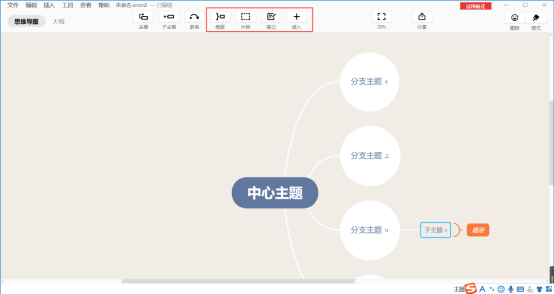
以上便是今天分享的xmind使用方法,关于xmind的其他功能,感兴趣的小伙伴,可以自己一一点点去试一试,希望对大家有所帮助。
本篇文章使用以下硬件型号:联想小新Air15;系统版本:win 10;软件版本:Microsoft Word 2019。